WEBページやアプリのテストをしていて、
ログファイルが開きっぱなしになっていたことでエラーが出てしまうことよくありませんか?
いちいちログファイルを閉じてからアプリを実行させなきゃいけないの、めんどくさいですよね、、、
そんなとき役立つ、サクラエディタの排他制御機能を紹介します!
排他制御とは?
排他制御とは、誰かが開いているファイルを他の人に更新させないようにする機能です。
会社でチーム内の人と共有のファイルを使う時に遭遇することがあると思います。
他の人が開いているファイルを開くと、「Aさんが開いています。」
なんてメッセージが出てきてファイル更新できなかったことありませんか?
それが排他制御です。
こんな場面だと不便、、、
排他制御は、上記のようにチームで共通のファイルを更新する可能性がある場合は非常に便利な機能です。
しかし、アプリ開発などをしていて、逆に邪魔になる場面があるんです・・・
それは、ログファイルを確認しながらアプリの動作確認をする場面です。
ログファイルを開きながらアプリを動かして、アプリがログファイルを更新しようとすると、
アプリ側でログファイルが更新できないことによるエラーが出る場合があります。
エラーを解消するには、ログファイルを閉じるだけなので非常に簡単ではあるのですが、
私は気を抜いてログファイルを閉じるのを忘れがちなので、毎回イラつきます。
そこで、こんなことを考えなくてよくなるのが、排他制御の解除です。
排他制御解除の方法
前置きが長かったですが、設定方法はとても簡単です。
まずはメニューから、設定>共通設定を選択します。
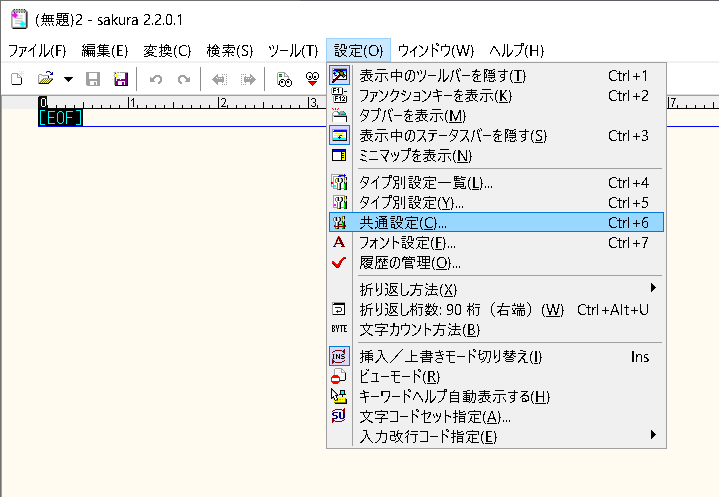
そこからファイルタブを開きます。
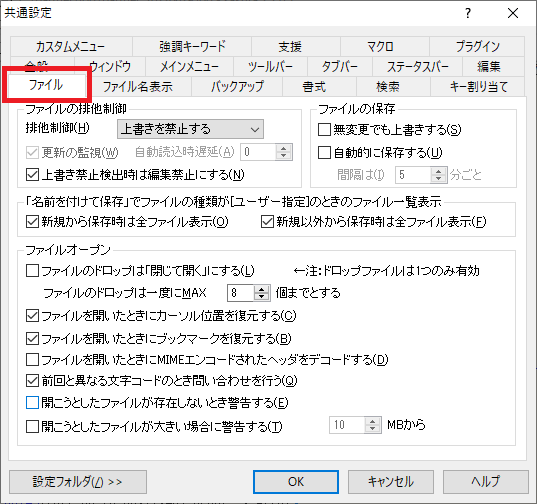
そして、ファイルの排他制御を「しない」に設定します。
ついでに「更新の監視」にもチェックをつけておきましょう。
何ができるかは後ほど説明します。
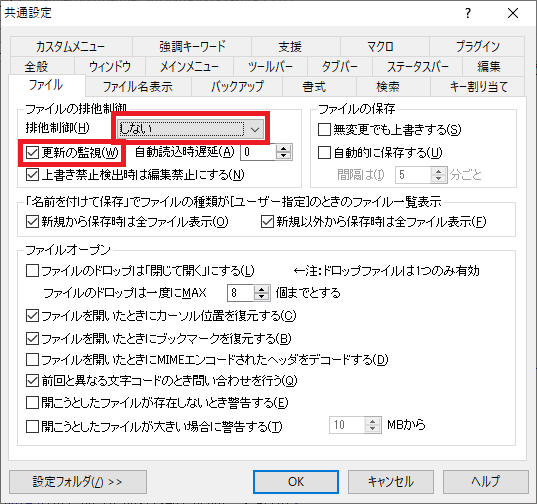
OKを押して完了です。
これで排他制御がかからなくなりました。
ログファイルを開いたままアプリを動かしてもファイル更新できないエラーは出なくなります。
実際に動かしてみる
排他制御を解除した状態で、自分以外がファイルを更新した場合の動きを見てみます。
自分がサクラエディタでファイルを開いた状態で、他の人やシステムが同じファイルを更新すると、
更新した側は特に何も起こりません。
普通にファイルを更新しただけです。
ファイルを開いていた自分側はこのようなメッセージが出てきます。
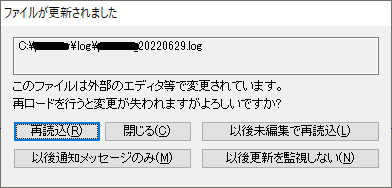
ここで「再読込」を選択すると、誰かが更新した最新の状態がエディタに反映されます。
「閉じる」を選択すると、エディタは最新状態に反映されません。
この設定にすれば、冒頭で説明した、
ログファイルを開きながらアプリ実行しても、ファイル更新できないエラーは出ないようになります。
注意点
ここまで、「排他制御」というめんどくさい機能を解除するというような感じで説明してきました。
しかし、そもそも排他制御というのは、自分が編集中の場合は他の人に更新させないという便利機能であります。
解除したままだと、自分が編集中のファイルを他の人が更新できる状態になるので注意が必要です。
排他制御を常に解除しておくことはおすすめしません。
今回挙げた例のように、一時的に排他制御が邪魔になる場合、その時だけ解除するのが無難かと思います。